Cum să găsiți adresa IP a computerului dvs. Windows 11
Microsoft Windows 11 Erou / / July 21, 2021

Ultima actualizare la
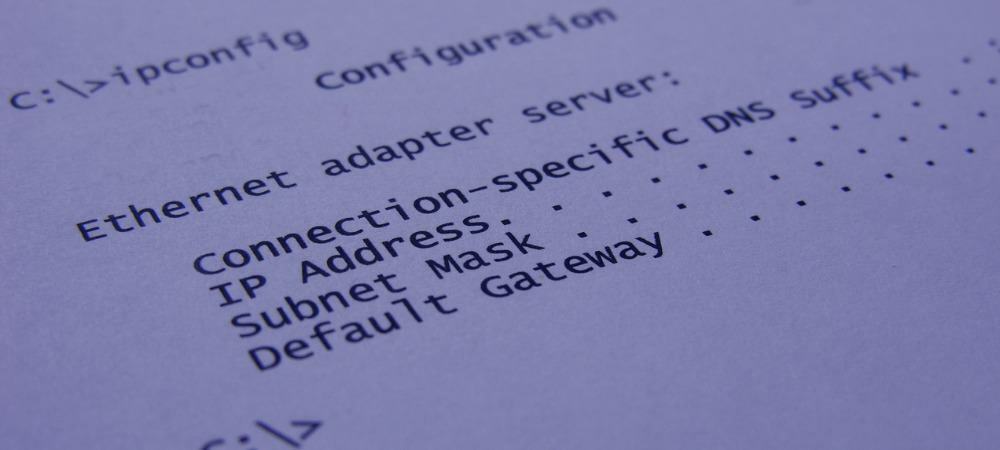
Există momente în care va trebui să găsiți adresa IP a computerului dvs. Windows 11. Iată câteva moduri diferite de a face acest lucru.
Adresa IP a computerului (sau a altui dispozitiv) (Internet Protocol) este o adresă unică care oferă o identitate dispozitivului dvs. într-o rețea. Nu contează dacă este o rețea locală sau de afaceri, fiecare dispozitiv și site are o adresă unică și, în esență, permite ca totul să „vorbească” între ele. Pentru mai multe detalii despre un IP, consultați articolul nostru: Ce este o adresă IP. Și vor exista momente când va trebui să o găsiți. Iată cum să găsiți adresa IP pe Windows 11.
Găsiți adresa dvs. IP în Windows 10 prin intermediul setărilor
Pentru a începe, deschideți meniul Setări accesând Start> Setări. Sau puteți utiliza, de asemenea Comanda rapidă de la tastaturăTasta Windows + I pentru a deschide direct pagina Setări.
Oricum, când o faceți, după ce se deschide aplicația Setări, faceți clic pe Rețea și internet din lista din stânga.
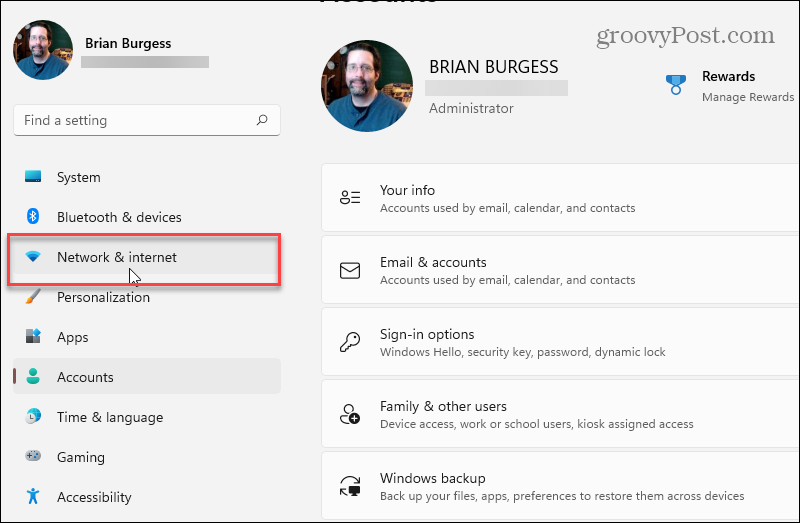
În următorul ecran, puteți face clic pe conexiunea pe care o utilizați - Ethernet sau Wi-Fi. Aici selectez Ethernet, deoarece acest dispozitiv nu are Wi-Fi. Dar puteți selecta oricare dintre ele doriți să găsiți adresa IP pentru.
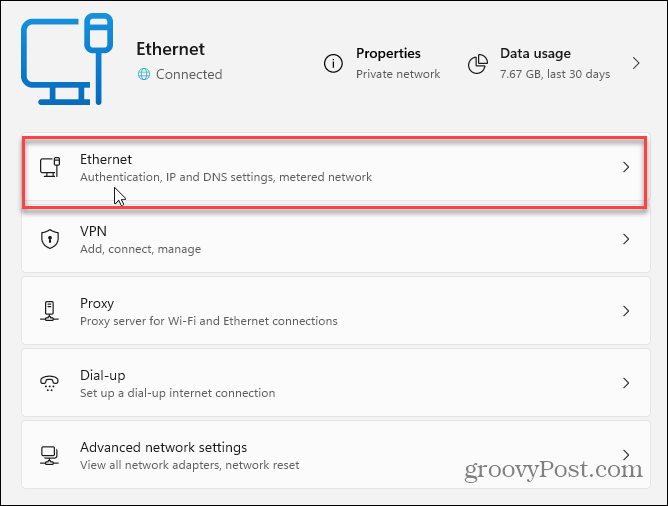
Apoi derulați puțin în jos și, în partea dreaptă, veți găsi adresa IP IP4 a conexiunii dvs. listată.
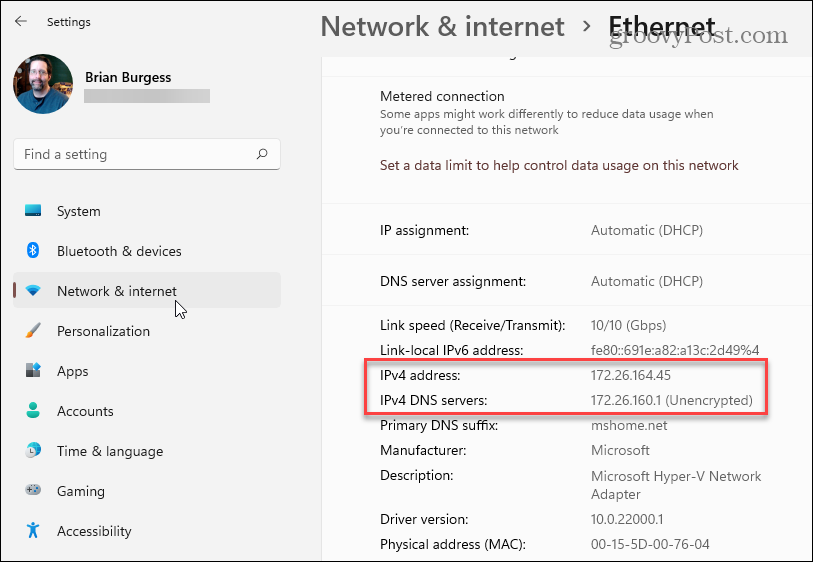
Găsiți-vă adresa IP cu linia de comandă
Utilizarea Promptului de comandă pentru a vă găsi adresa IP pe Windows nu s-a schimbat prea mult de-a lungul anilor. Loveste Tasta Windows și tip:cmd și deschide-l.

Apoi la primul prompt tip:ipconfig și apăsați Enter pe tastatură. Aceasta vă va afișa adresa IP - vă va afișa și Wi-Fi-ul dacă îl aveți și conectat.
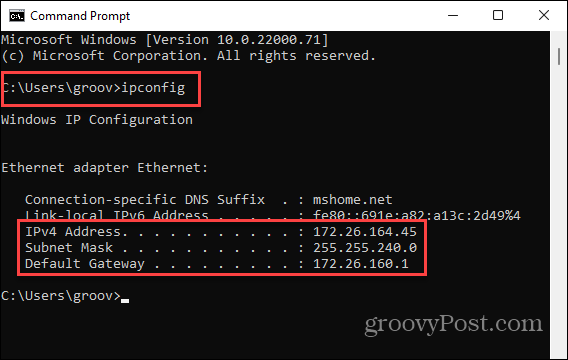
Găsiți-vă adresa IP cu PowerShell
Dacă doriți, puteți utiliza și utilitarul PowerShell încorporat în Windows. Apăsați tasta Windows și tip:puterea apoi deschideți aplicația.
Când apare tip:ipconfig la primul prompt și apăsați Enter pe tastatură. La fel ca linia de comandă, va afișa adresa dvs. IP.
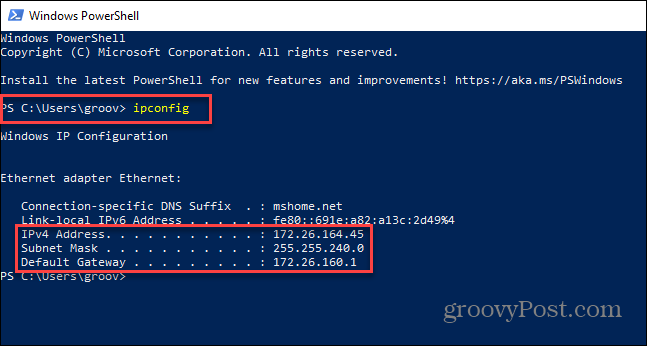
Cam despre asta e. Găsirea adresei IP a computerului dvs. nu este prea dificilă dacă știți unde să căutați și ce să faceți. Și pentru mai multe despre Windows 11, consultați articolele noastre cum ar fi cum să mutați butonul Start. Sau cum să redenumiți computerul Windows 11 pentru o gestionare mai ușoară a rețelei.
Cum se șterge memoria cache Google Chrome, cookie-urile și istoricul navigării
Chrome face o treabă excelentă de a stoca istoricul de navigare, memoria cache și cookie-urile pentru a optimiza performanțele browserului dvs. online. Așa este cum să ...
Potrivirea prețurilor în magazin: Cum să obțineți prețuri online în timp ce faceți cumpărături în magazin
Cumpărarea în magazin nu înseamnă că trebuie să plătiți prețuri mai mari. Datorită garanțiilor de potrivire a prețurilor, puteți obține reduceri online în timp ce faceți cumpărături în ...
Cum să faceți cadou un abonament Disney Plus cu un card cadou digital
Dacă v-ați bucurat de Disney Plus și doriți să îl împărtășiți cu alții, iată cum să cumpărați un abonament cadou Disney + pentru ...
Ghidul dvs. pentru partajarea documentelor în Documente, Foi de calcul și Prezentări Google
Puteți colabora cu ușurință cu aplicațiile web de la Google. Iată ghidul dvs. pentru partajarea în Documente, Foi de calcul și Prezentări Google cu permisiunile ...



